Puteți parcurge jocuri pe Steam în mod obișnuitbrowser desktop sau client Steam desktop. Clientul desktop Steam are un browser încorporat care vă poate arăta detalii pentru un joc. Detaliile sunt mai coerente cu clientul Steam, astfel încât are sens că oamenii preferă să-l folosească pe un browser desktop. Dacă nimic altceva, achiziționarea unui joc este mai ușoară cu clientul. Există o singură problemă; Steam nu își șterge automat memoria cache a browserului web. În cele din urmă, acest lucru duce la întârzierea clientului Steam. La suprafața acestuia, nu există niciun motiv pentru ca Steam să rămână, dar memoria cache a browserului este cauza de bază. Pentru a remedia decalajul, trebuie să ștergeți memoria cache a browserului Steam.
Steam are o opțiune încorporată pentru ștergerea web-uluicache browser. Puteți să-l utilizați pentru a șterge memoria cache a browserului Steam ori de câte ori începe să rămână sau puteți să-l automatizați. Îți vom arăta cum să faci ambele.
Ștergeți manual Cache-ul browserului Web Steam
Deschide Steam. În bara de titlu accesați Steam> Setări.

În fereastra Setări, accesați „Navigatorul Web”fila și faceți clic pe butonul „Ștergeți memoria cache a browserului web”. Opțional, puteți șterge și cookie-urile din browser, dar nu va avea niciun impact asupra reducerii / eliminării decalajului.
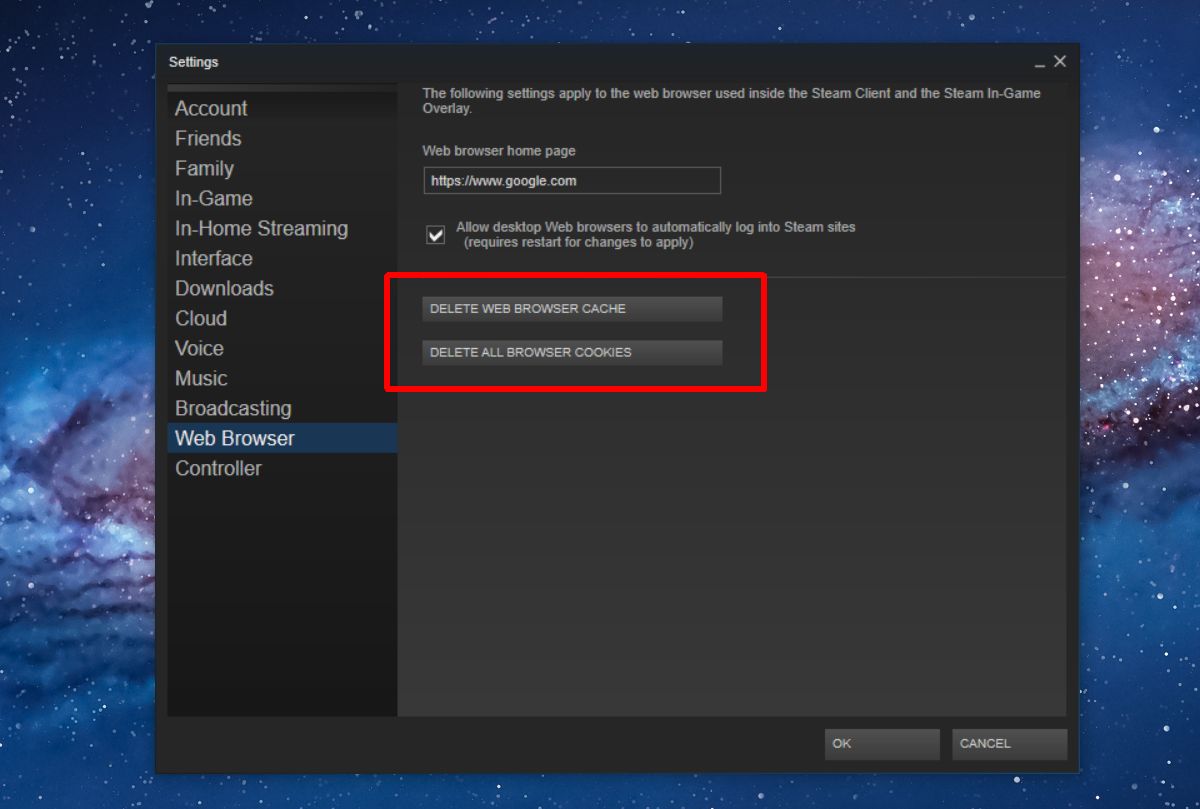
Ștergeți automat cache-ul browserului Web Steam
Trebuie să vă amintiți pentru a șterge manual Steamulcache browser web. Este mai bine să automatizați acest lucru, astfel încât să nu vă mai deranjați niciodată. Puteți să-l automatizați cu un script simplu. Vă vom arăta cum puteți utiliza un script și o sarcină programată pentru a șterge automat cache-ul browserului Steam de fiecare dată când lansați clientul Steam. Acest lucru va dura aproximativ zece minute pentru a vă configura și este destul de simplu.
Ștergeți scriptul de cache al browserului Web Steam
Deschideți Notepad și lipiți următoarele. Dați-i un nume potrivit și salvați fișierul cu o extensie BAT. Scriptul a fost scris de către utilizatorul StackExchange zaTricky.
@echo off TITLE CLEAR STEAM WEB CACHE BEFORE LAUNCHING rmdir /s /q "%USERPROFILE%AppDataLocalSteamhtmlcache" mkdir "%USERPROFILE%AppDataLocalSteamhtmlcache"
Creați sarcina programată
În continuare, trebuie să creați o sarcină programată careface două lucruri; rulează scriptul de mai sus și lansează Steam imediat după. Deschideți Task Scheduler și creați o nouă sarcină. Dați-i un nume și apoi accesați fila Acțiuni.
Trebuie să adăugați două acțiuni aici. Faceți clic pe butonul Nou pentru a adăuga prima acțiune. Nu schimbați niciun parametru implicit. Faceți clic pe butonul Browser și selectați scriptul pe care l-ați creat în pasul anterior. Aceasta este prima acțiune pentru sarcină.
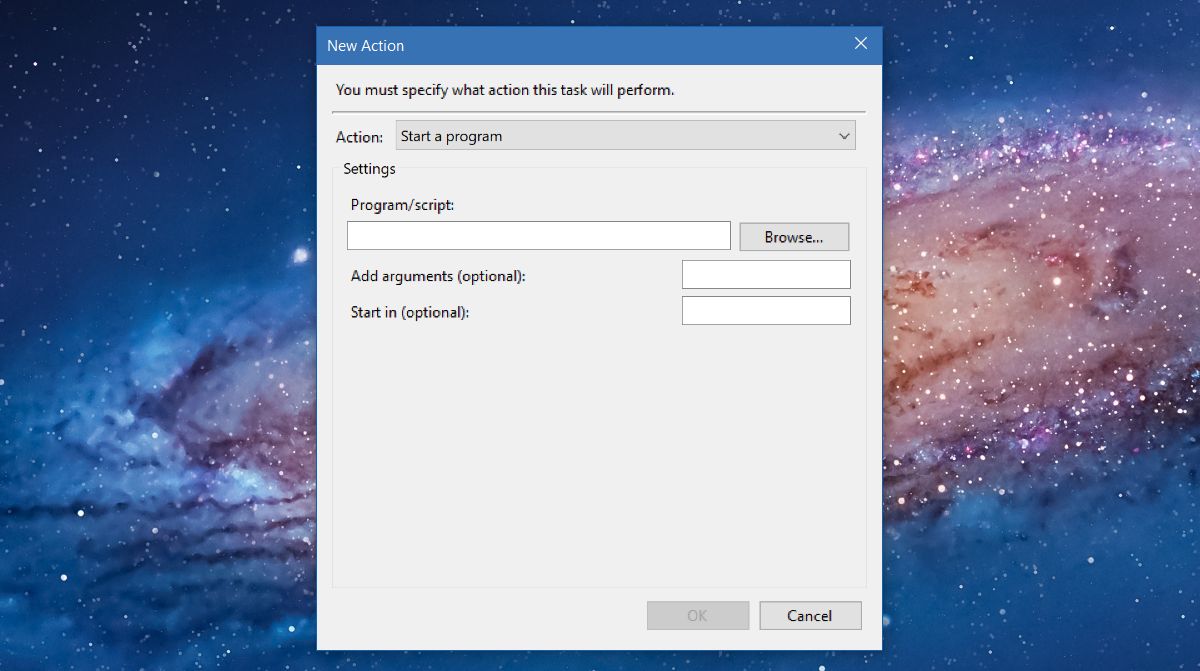
Adăugați încă o a doua acțiune și nu vă schimbațiorice. Faceți clic pe butonul „Browse” și selectați fișierul Steam.exe, oriunde se află pe hard disk. Adăugați această a doua acțiune și ați terminat. Tot ce ai nevoie acum este un mod ușor de a-l rula. Cel mai simplu mod de a face acest lucru este să utilizați o comandă rapidă pentru desktop.
Copiați numele sarcinii pe care tocmai l-ați creat și lipiți-l într-un fișier text pentru trimitere rapidă. Faceți clic dreapta pe desktop și accesați New> Comandă rapidă. Introduceți următoarele în câmpul Locație.
C:WindowsSystem32Schtasks.exe /run /tn "Task name"
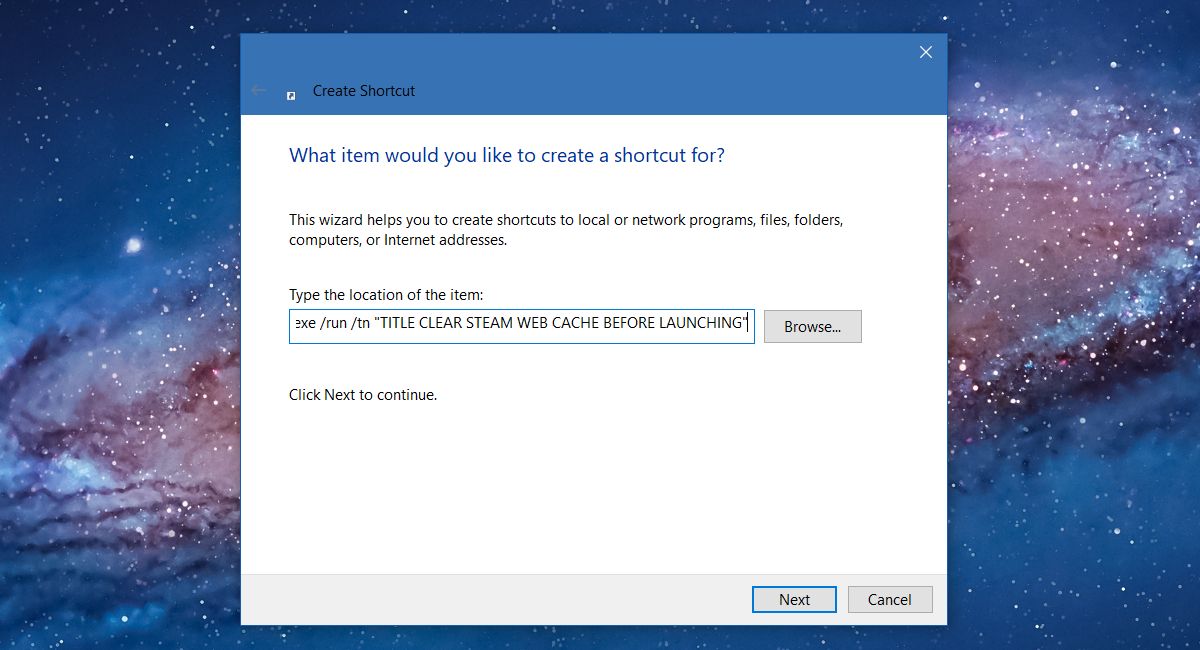
Asigurați-vă că înlocuiți „Numele activității” cu numeleai setat pentru sarcina pe care ai creat-o. Asta e tot. Când doriți să deschideți Steam, utilizați această comandă rapidă pentru desktop. Acesta va șterge rapid memoria cache a browserului Steam și va deschide aplicația.
Clientul Steam este o aplicație ca orice altă aplicație. Puteți face tot felul de lucruri cu ajutorul ei printr-o scurtătură de pe desktop. De exemplu, vă puteți conecta la un server Steam cu o comandă rapidă pentru desktop.













Comentarii